Наши мобильные гаджеты содержат большое количество важной информации. Купертиновцы создали несколько способов резервного копирования таких данных. Самые простые это локальный бекап на компьютере или облачная копия в iCloud.
В тему: Что хранится в резервной копии iPhone. Отличия локального и облачного бэкапов
В текущей ситуации есть шанс лишиться доступа к облачному хранилищу Apple и, соответственно, к своему бекап в iCloud. А в случае поломки или утери гаджета это будет очень критично.
Рекомендуем обзавестись локальным бэкапом всех необходимых данных со своего iPhone или iPad. Для этого потребуется компьютер с достаточным количеством места на накопителе. В отличие от облачного бекапа, локальная копия занимает практически столько места, сколько отображается занятым на вашем мобильном гаджете (Настройки – Основные – Хранилище iPhone).
Как создать локальную резервную копию iPhone на Mac
▶ Подключите гаджет, локальный бекап которого хотите сделать, к компьютеру при помощи кабеля.
▶ Разблокируйте смартфон и нажмите кнопку Доверять этому компьютеру в диалоговом окне.
▶ На Mac запустите приложение Finder (в macOS Catalina и новее) или iTunes (в более старых версиях операционной системы Apple).
▶ Выберите свой мобильный гаджет в боковом меню и откройте вкладку Основные.
▶ Отметьте флаг Зашифровать резервную копию. Без этого туда не будут помещены все конфиденциальные данные с устройства.
▶ Придумайте и введите пароль для шифрования резервной копии, его нужно обязательно запомнить или записать. Без данного кода вы не сможете восстановить данные из зашифрованной копии.

▶ Нажмите кнопку Создать резервную копию сейчас и дождитесь окончания процесса.
Так вы получите полную резервную копию данных вашего устройства со всей хранящейся информацией. Такой бекап можно будет развернуть на старом или новом устройстве.
Как создать локальную резервную копию iPhone на Windows
◈ Установите приложение iTunes для Windows на свой компьютер.
◈ Подключите гаджет, локальный бекап которого хотите сделать, к компьютеру при помощи кабеля.
◈ Разблокируйте смартфон и нажмите кнопку Доверять этому компьютеру в диалоговом окне.

◈ Запустите iTunes и нажмите кнопку iPhone в верхней панели приложения.
◈ В боковом меню выберите раздел Обзор.
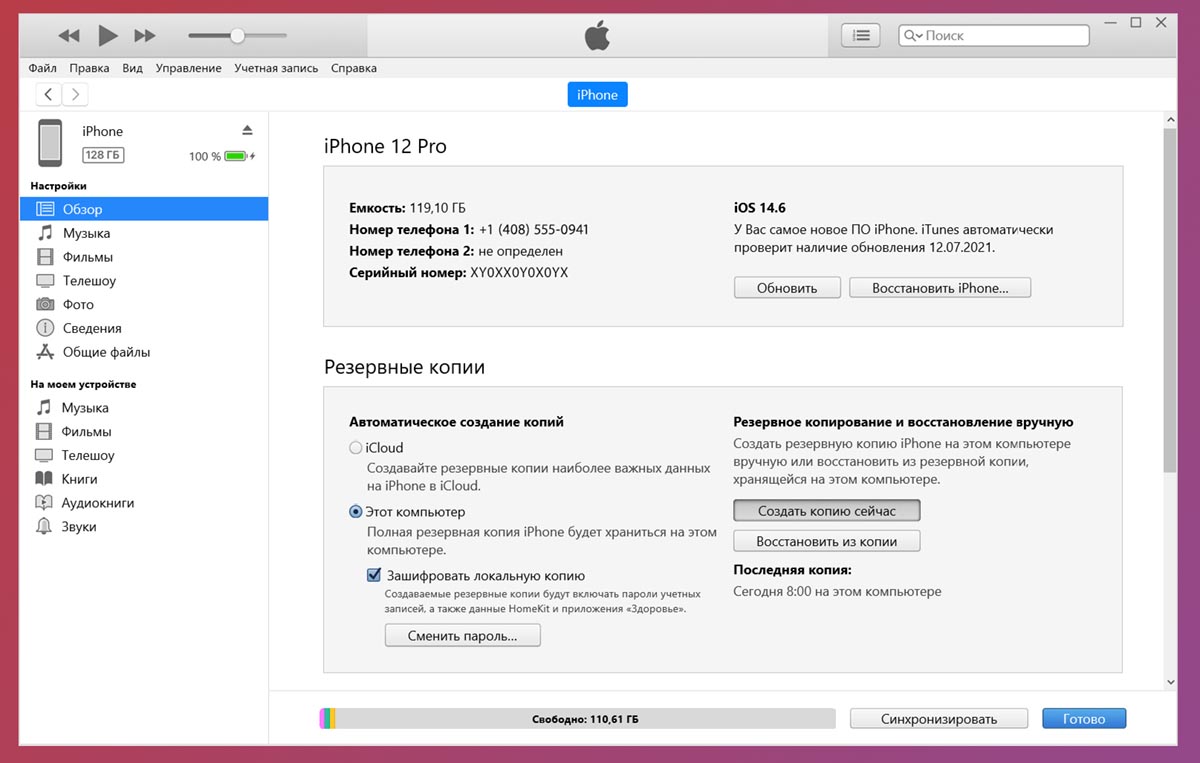
◈ Отметьте опцию Зашифровать резервную копию. Без этого туда не будут помещены все конфиденциальные данные с устройства.
◈ Придумайте и введите пароль для шифрования резервной копии, его нужно обязательно запомнить или записать. Без данного кода вы не сможете восстановить данные из зашифрованной копии.
◈ Нажмите кнопку Создать резервную копию сейчас и дождитесь окончания создания бекапа.
Что делать, если на компьютере не хватает места для бекапа
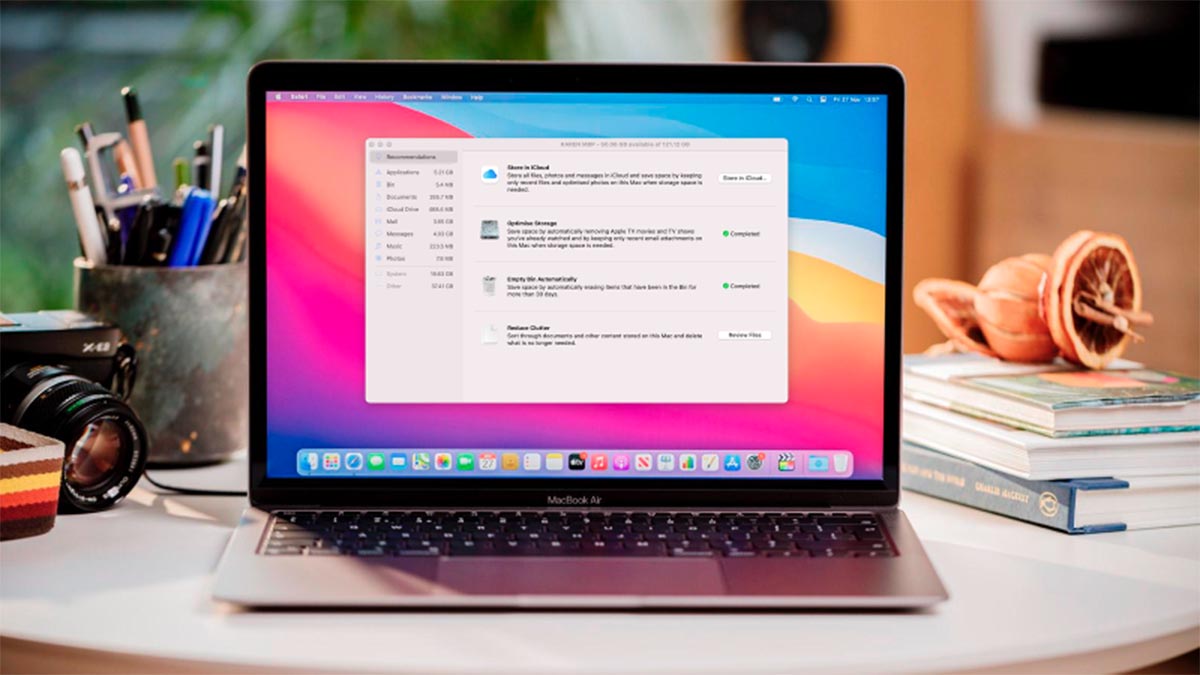
Современные модели iPhone и iPad обладают достаточно емкими накопителями. Не на каждом компьютере может хватить места на полный локальный бекап таких устройств.
Если вы оказались в подобной ситуации, можно сделать следующее:
◉ Перенести резервную копию на съемный накопитель или сетевое хранилище. Сделать это можно по нашей инструкции.
◉ Исключить некоторые данные из резервной копии iPhone и сохранить их в другом облачном сервисе.
◉ Сохранить на компьютер только нужные данные, которые уже хранятся в iCloud.
<- назад в статью про подготовку к блокировке iCloud в России
В тему:
▷ Как скачать все свои фото и видео из Instagram
▷ Как сделать резервную копию всех фотографий iPhone в iCloud





 (12 голосов, общий рейтинг: 4.50 из 5)
(12 голосов, общий рейтинг: 4.50 из 5)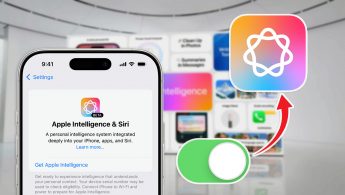
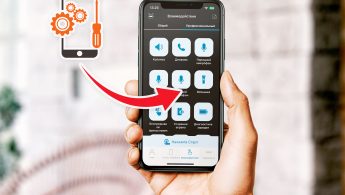










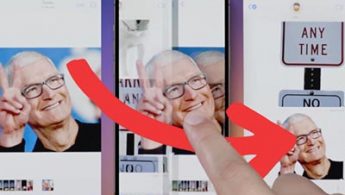
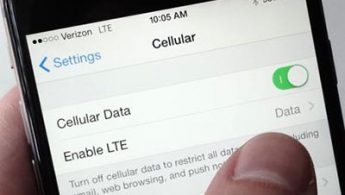

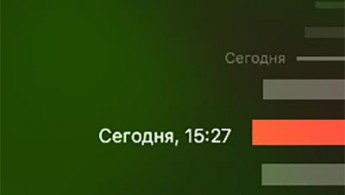
3 комментария
Форум →